Hướng Dẫn Tạo Tài Khoản FPT Và Upload/Download File Lên FlashPanel
FlashPanel là công cụ quản lý máy chủ (control panel) thân thiện, giúp người dùng dễ dàng quản trị website, domain, database, và dịch vụ lưu trữ chỉ qua giao diện website mà không cần lệnh phức tạp.
Trong quá trình vận hành website, việc truy cập file trên máy chủ là nhu cầu rất quan trọng – bạn có thể cần upload mã nguồn chỉnh sửa cấu hình, hoặc tải giữa liệu sao lưu về máy tính.
Để làm điều đó, FlashPanel hỗ trợ giao thức FPT (File transfer Protocol), cho bạn phép kết nối từ máy tính đến server một cách nhanh chóng và an toàn.
Bài viết dưới đây sẽ hướng dẫn bạn từng bước:
Bước 1: Đăng nhập FlashPanel
https://flashpanel.io/user/login
Đăng nhập bằng tài khoản bạn đã đăng ký.
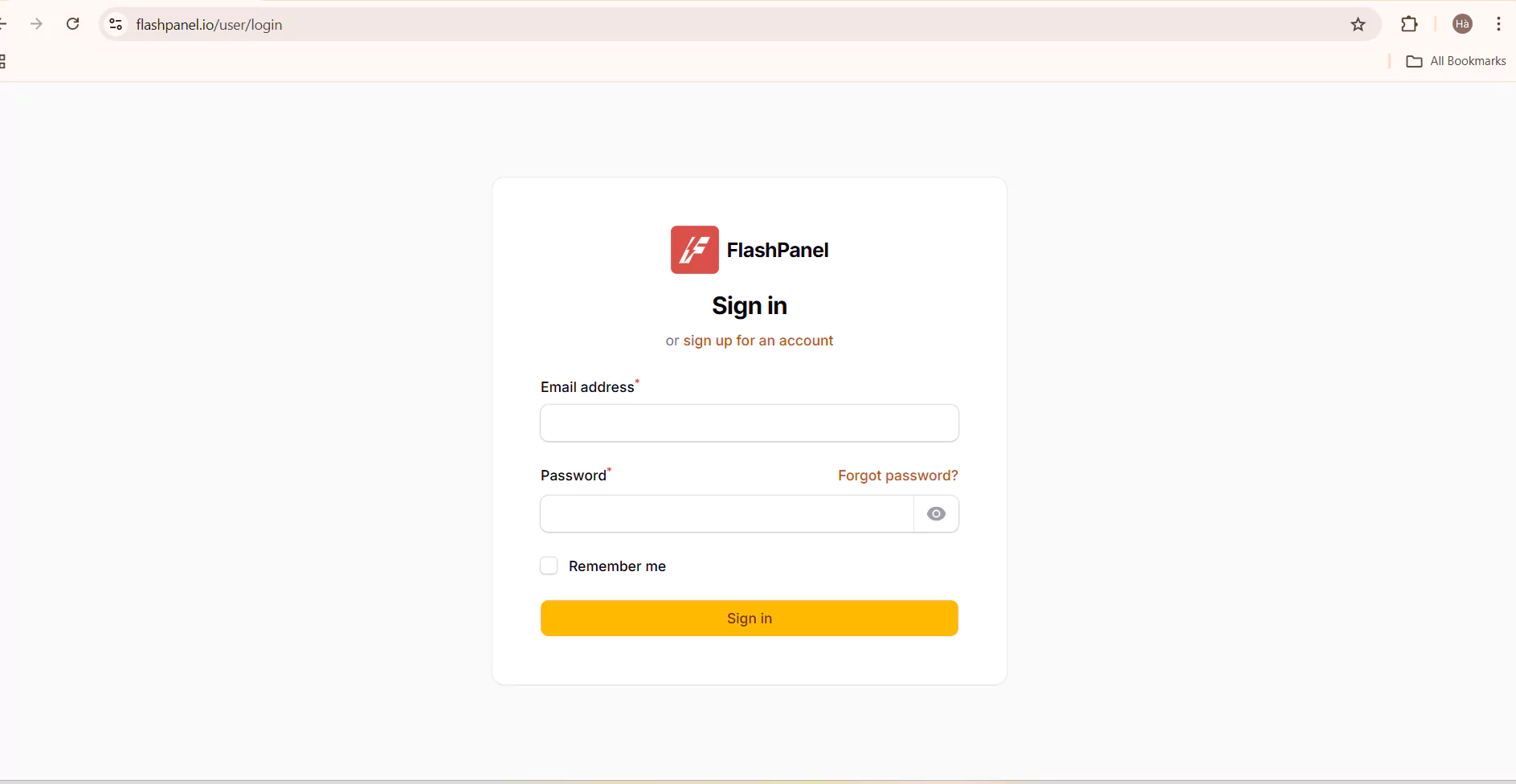
Bước 2: Vào lý Server
Chọn Server bạn đã thêm
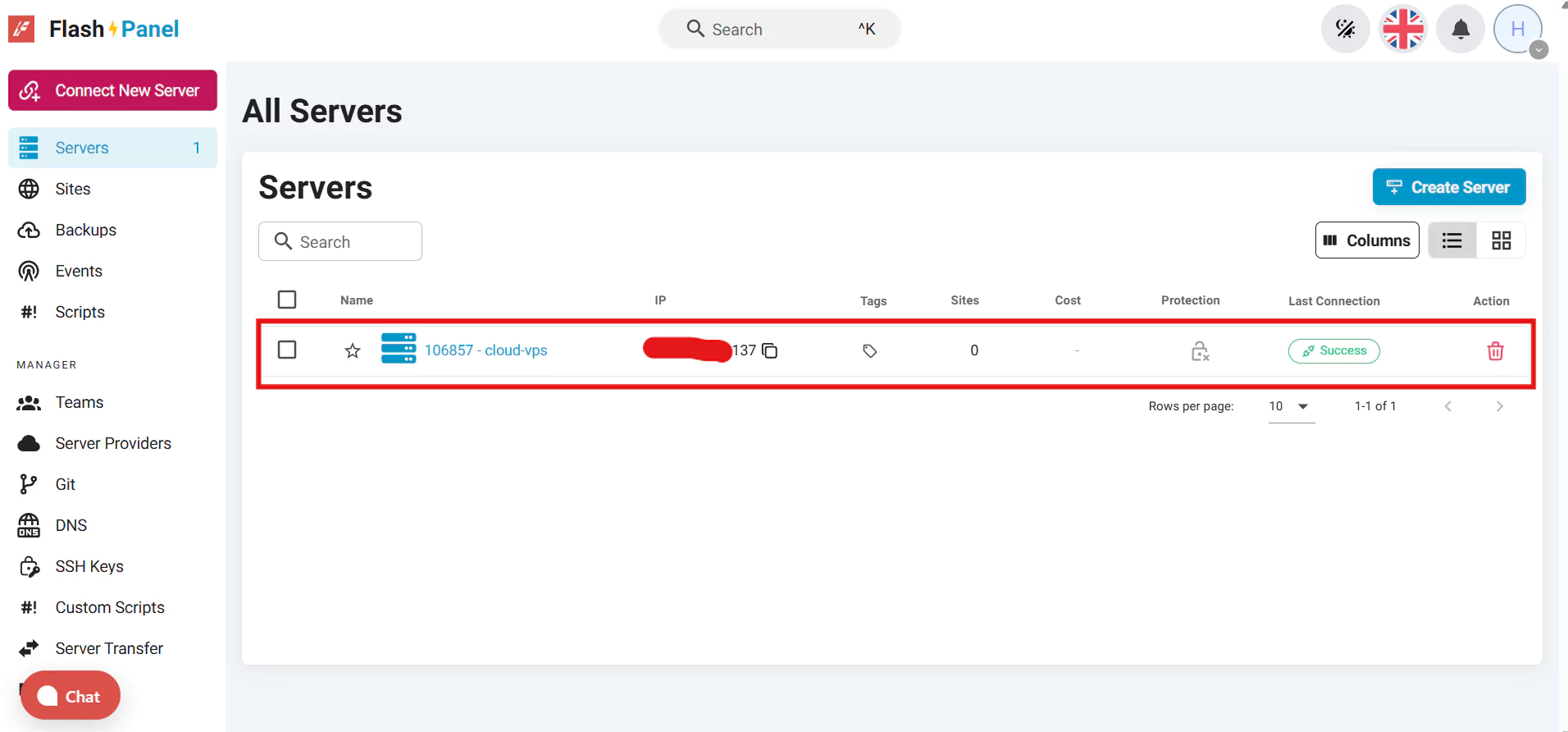
Bước 3: Cài đặt FPT trên máy chủ
Vào phần quản lý ứng dụng của máy chủ, cài đặt vsftpd nhằm kích hoạt dịch vụ FPT.
Chọn máy chủ cần quản lý
Click vào icon giỏ hàng để vào trang quản lý ứng dụng
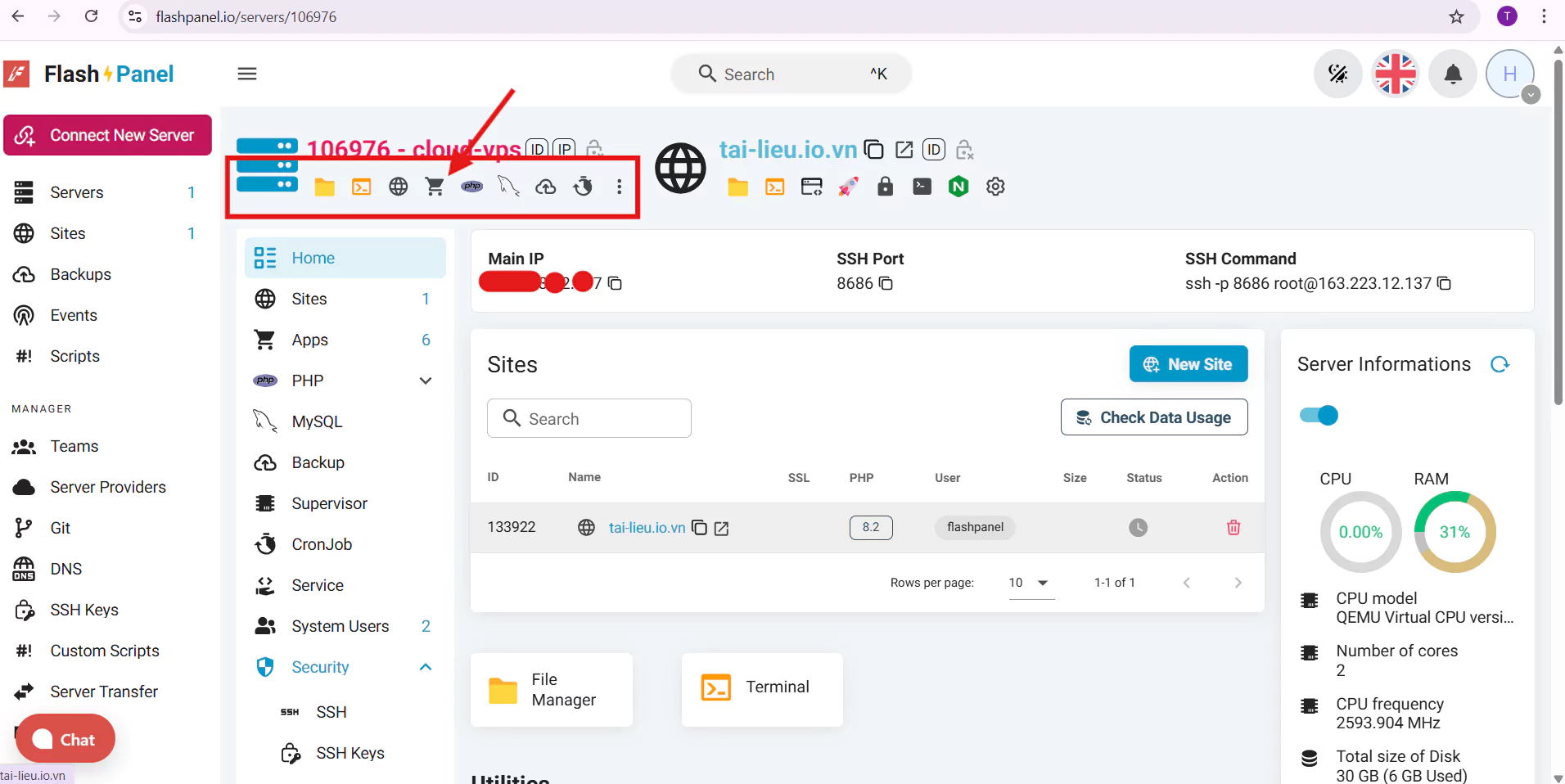
Chọn sang mục ứng dụng chưa cài đặt
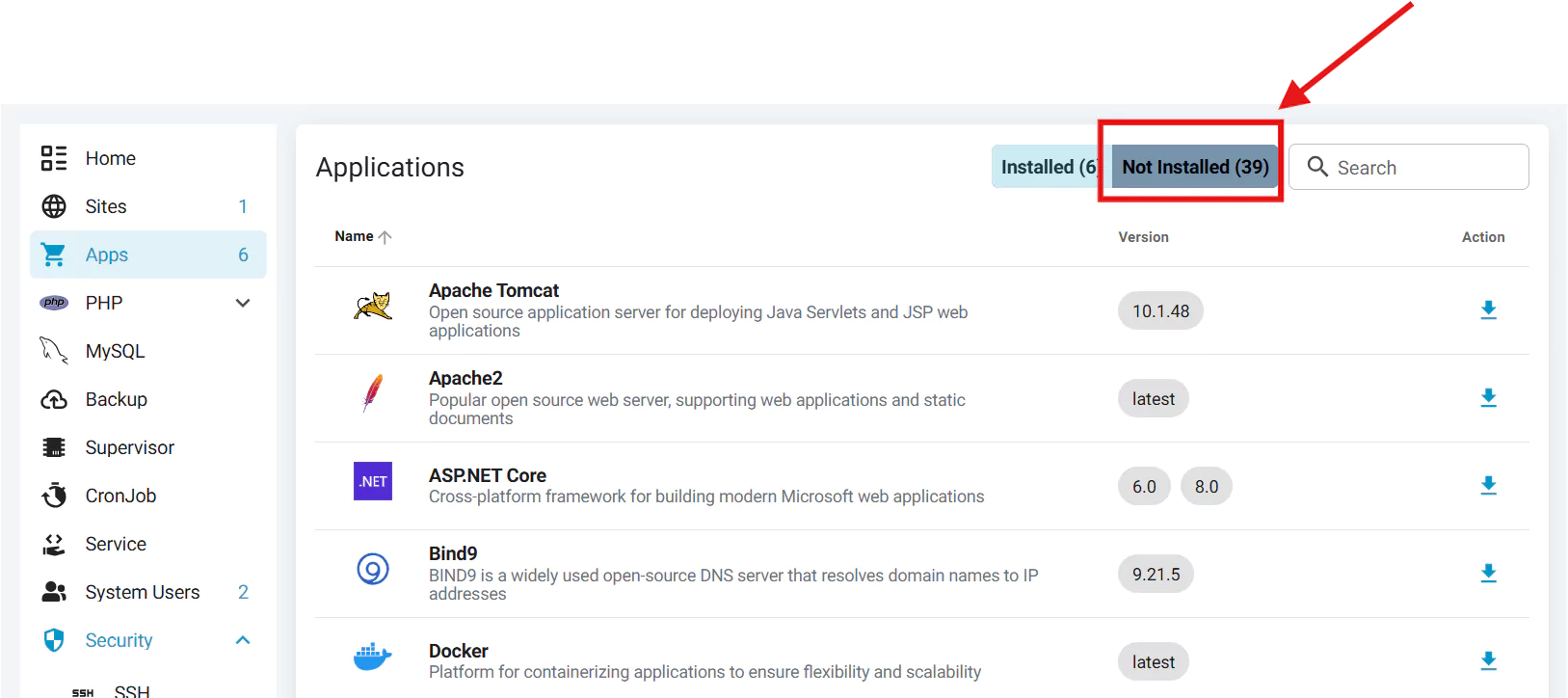
Viết từ khóa vsftpd vào ô tìm kiếm và bấm vào nút cài đặt
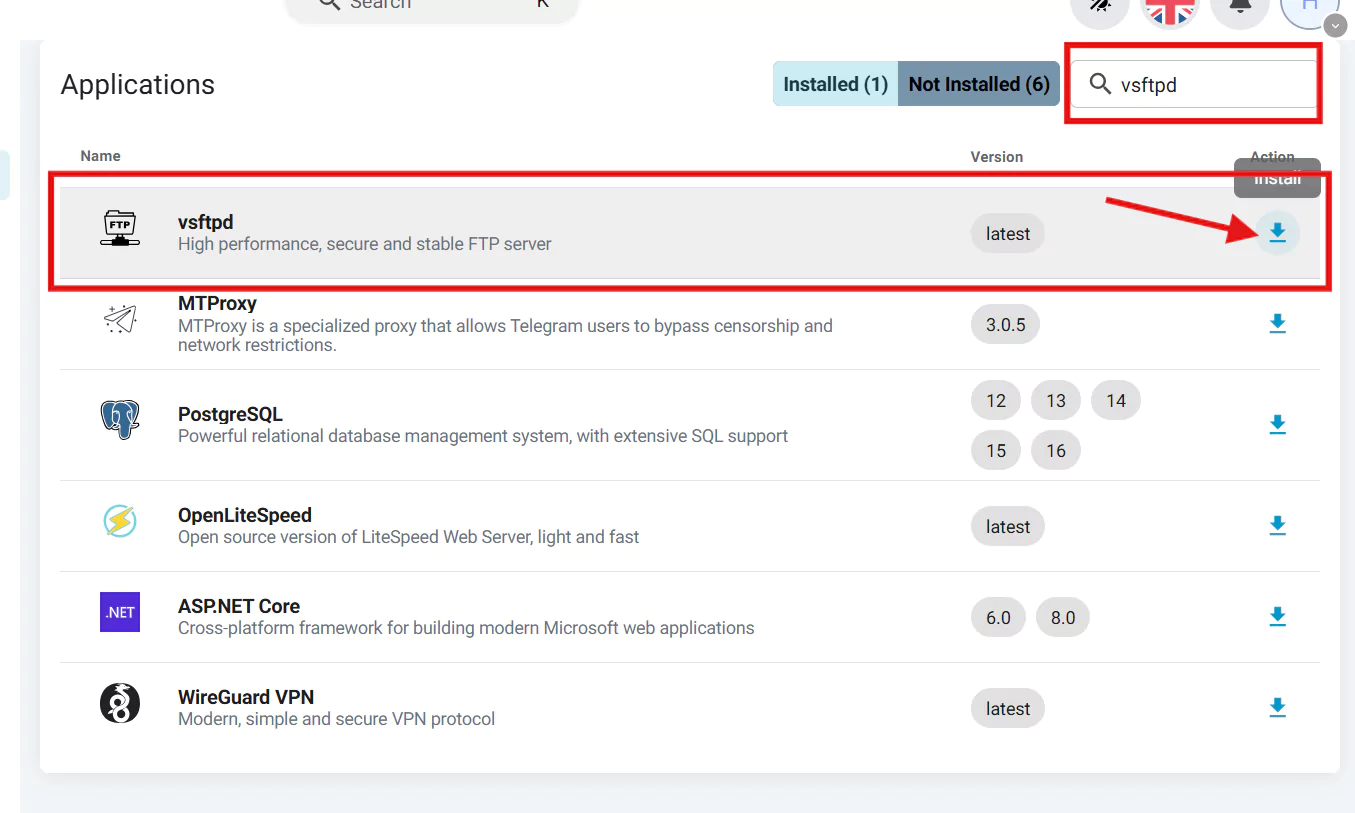
Đợi khoảng 2-3 phút và kiểm tra thông báo xem việc cái đặt đã thành công chưa
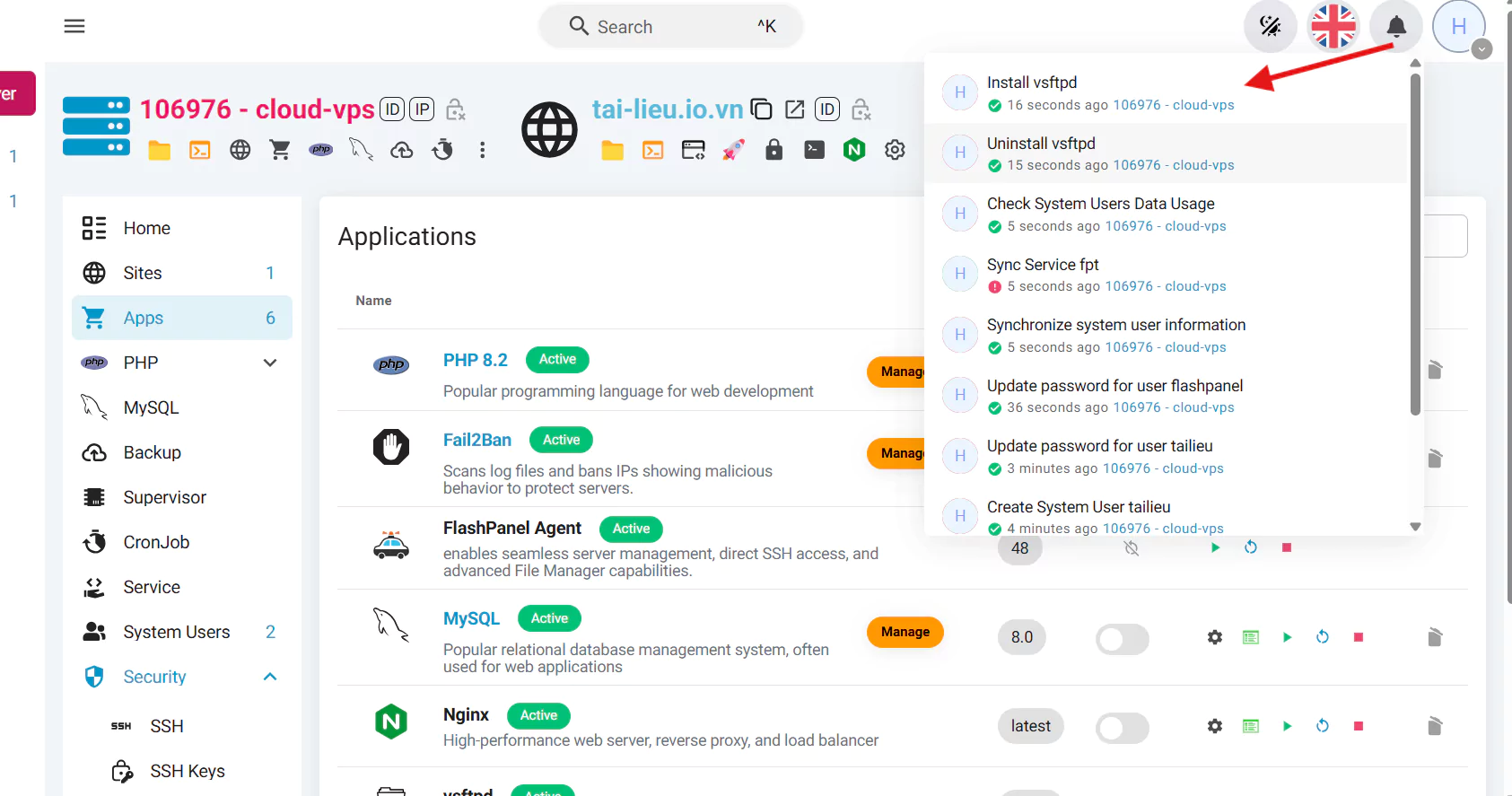
Bước 4: Lấy thông tin để kết nối đến tài khoản FTP
Hiện tại, hệ thống đã có sẵn một tài khoản “flashpanel” có quyền:
-
Can Access SSH/SFTP
-
Can Access FTP
Nghĩa là bạn không cần tạo thêm tài khoản mới, chỉ cần dùng tài khoản này để đăng nhập FTP là được.
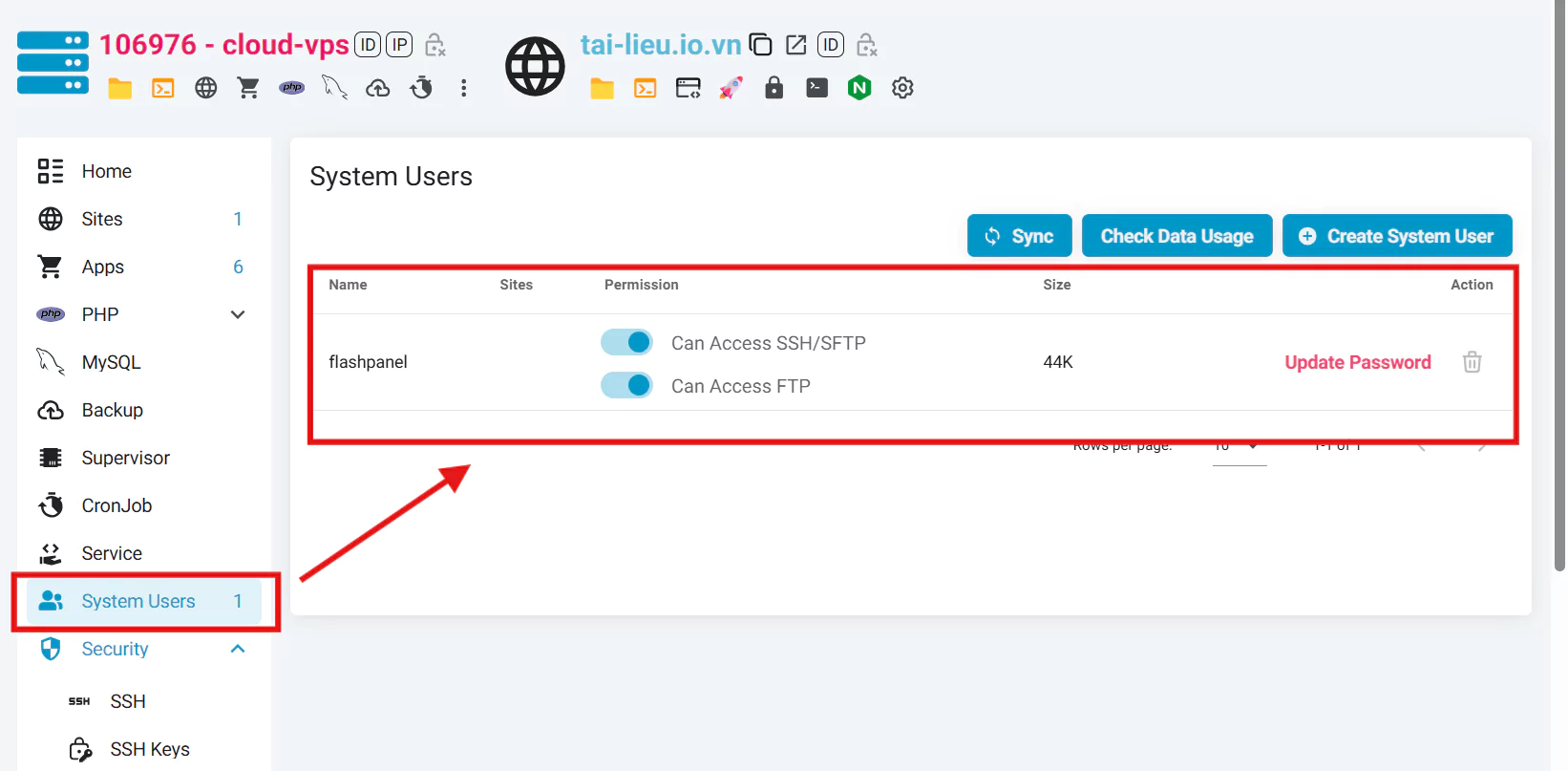
Đổi mật khẩu mới để đăng nhập
Chọn vào “Update Password” để đặt lại mật khẩu mới
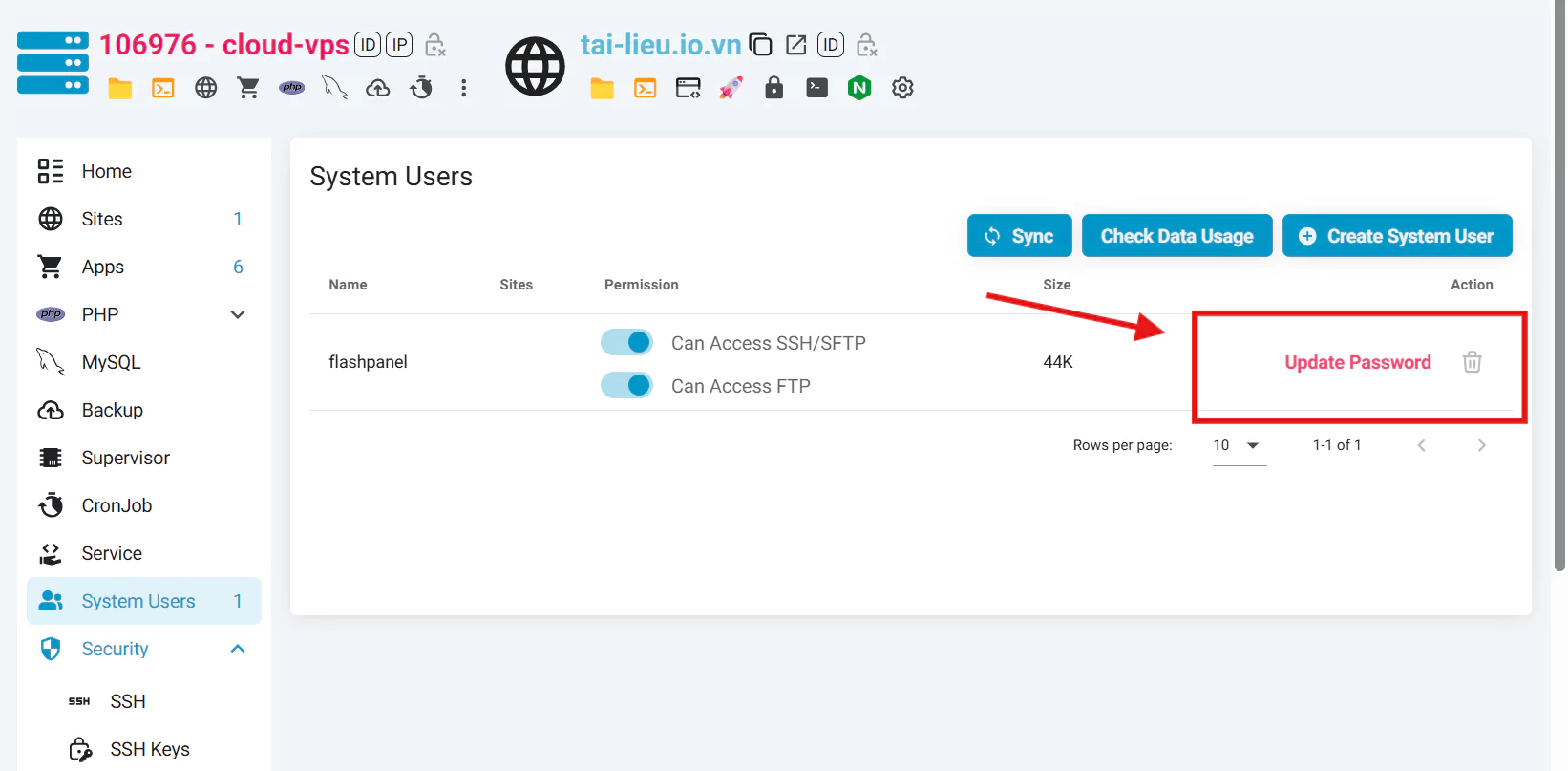
Nhập mật khẩu mới, bạn có thể chọn vào icon chìa khóa để random để lấy mật khẩu nhiên -> chọn Update
Lưu ý: lưu lại mật khẩu để kết nối đến
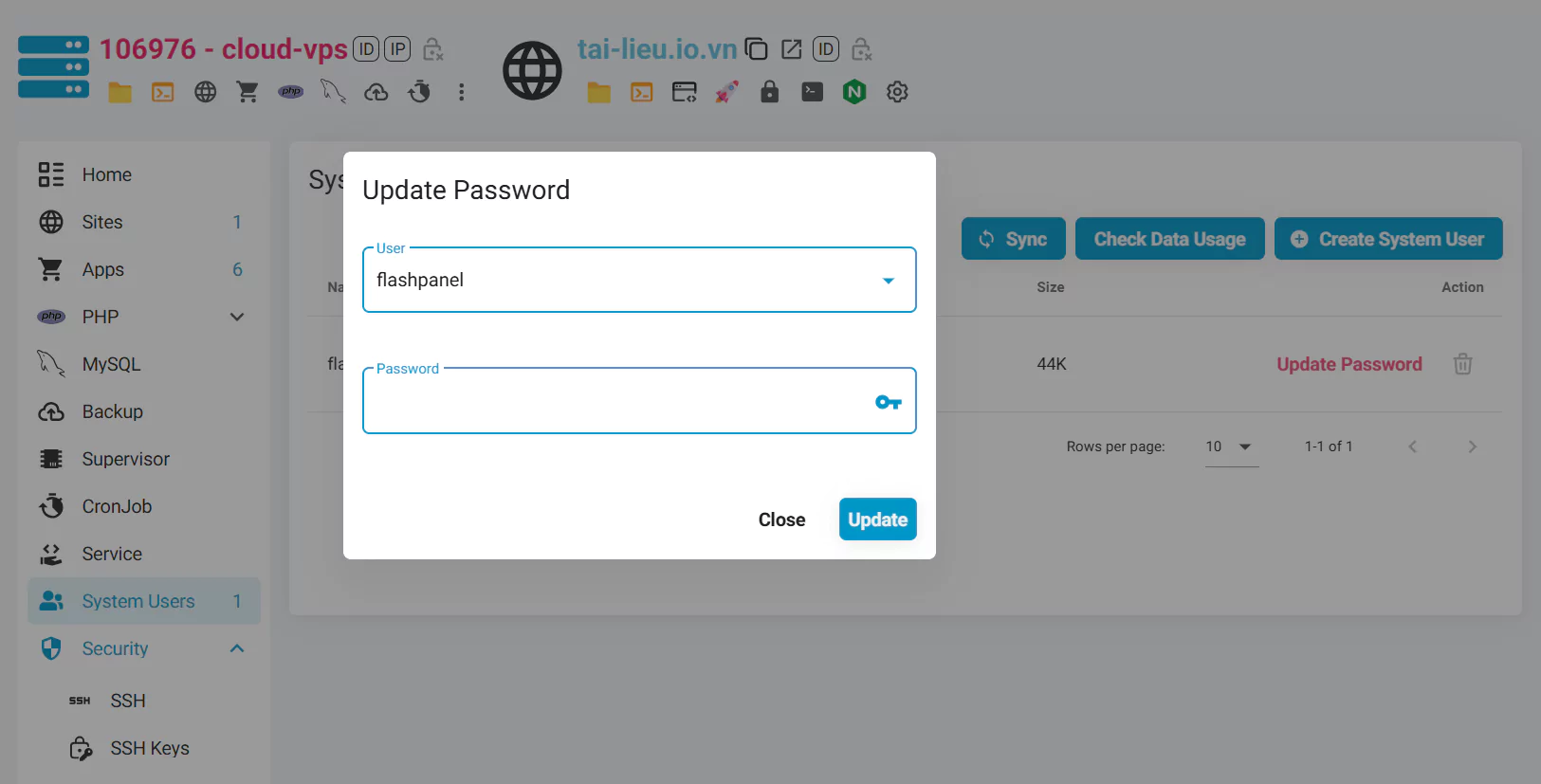
Bước 5: Dùng FileZilla kết nối FTP
Tải về FileZilla tại đây
Mở FileZilla
Nhập thông tin:
-
Host: IP VPS
-
Username: flashpanel
-
Password: mật khẩu bạn vừa đặt
-
Port: 21
- Nhấn Quickconnect
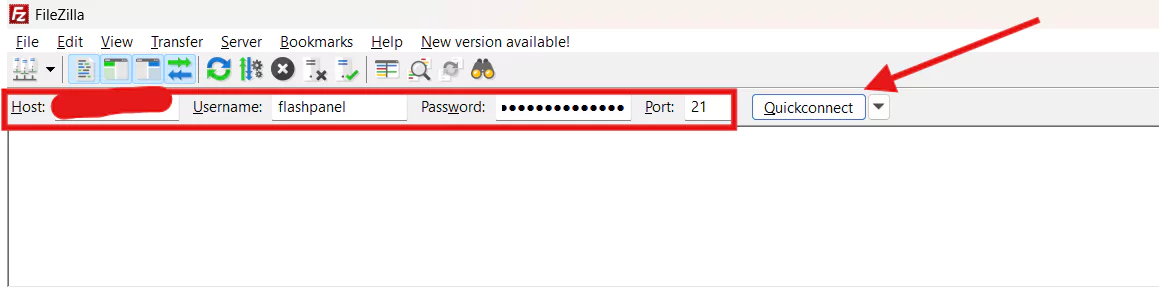
Sau khi bạn đăng nhập thành công, bạn sẽ thấy thư mục website
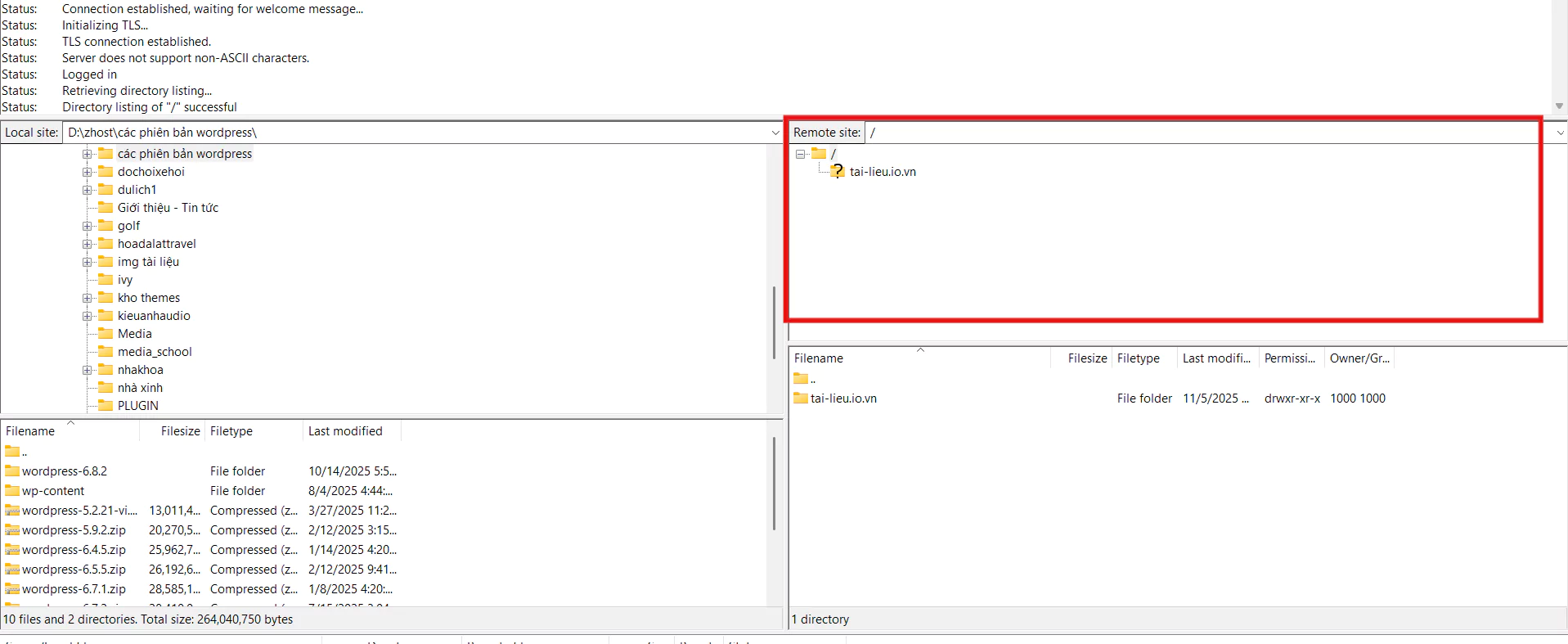
Bước 6: Upload file
Kéo file từ khung bên trái (máy tính) sang khung bên phải thư mục tai-lieu.io.vn
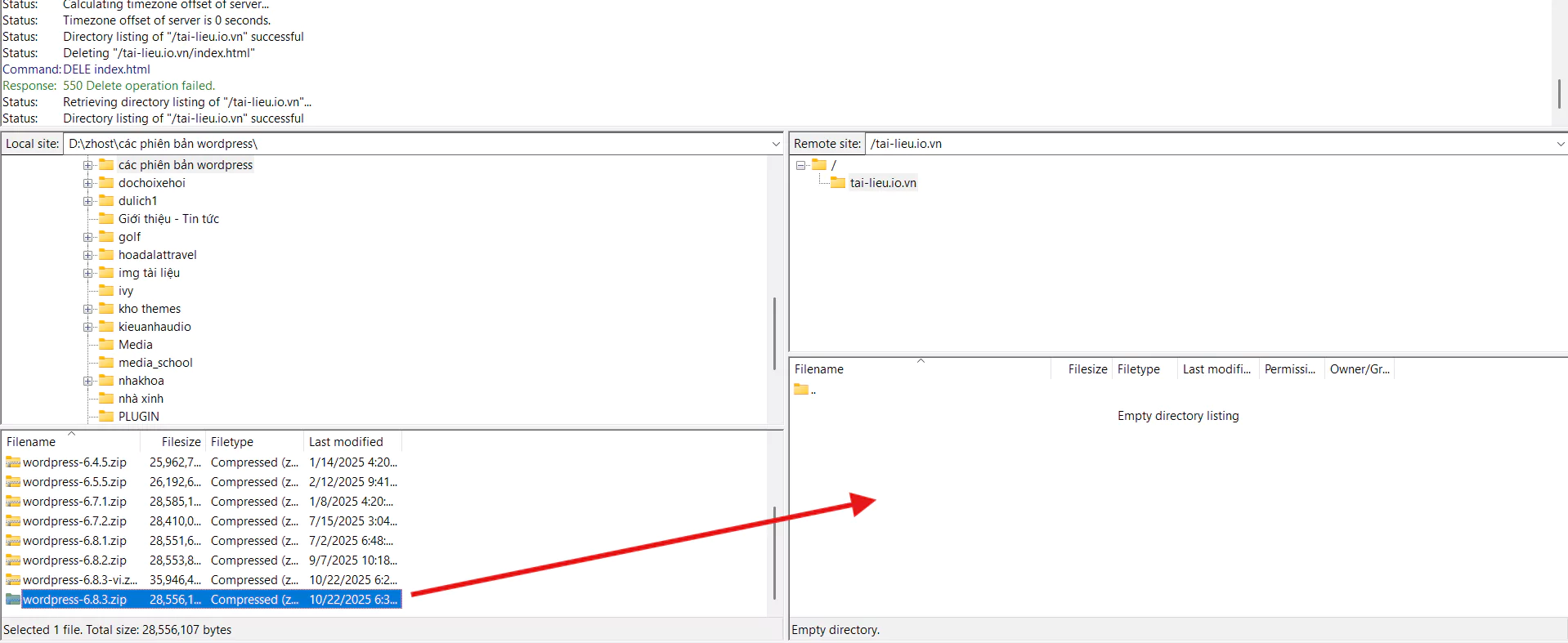
Sau khi bạn kéo file sang thư mục của website bạn sẽ nhận được thông báo upload file thành công bên góc bên phải
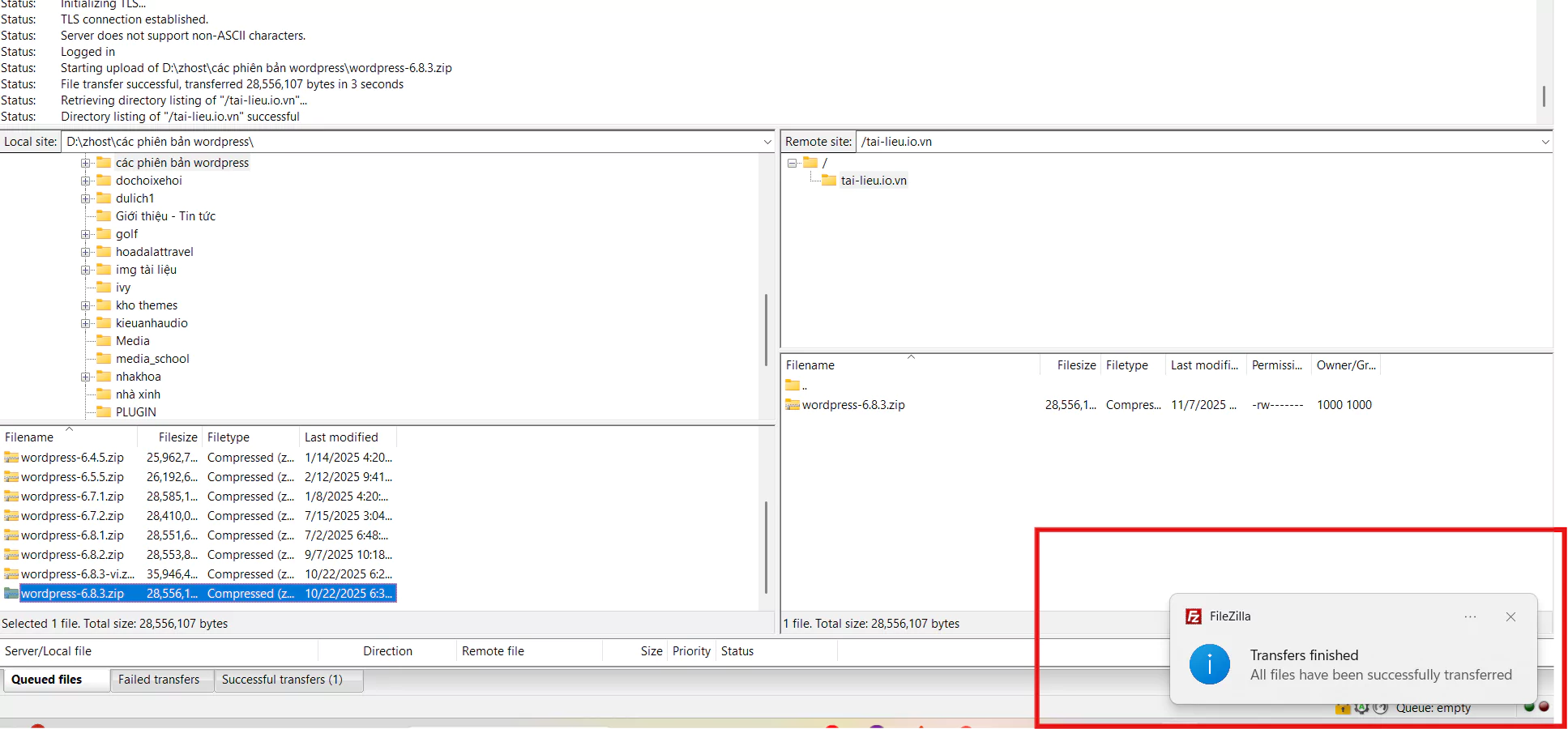
Bước 7: Dowload file
Kéo file ngược lại để tải về máy tính
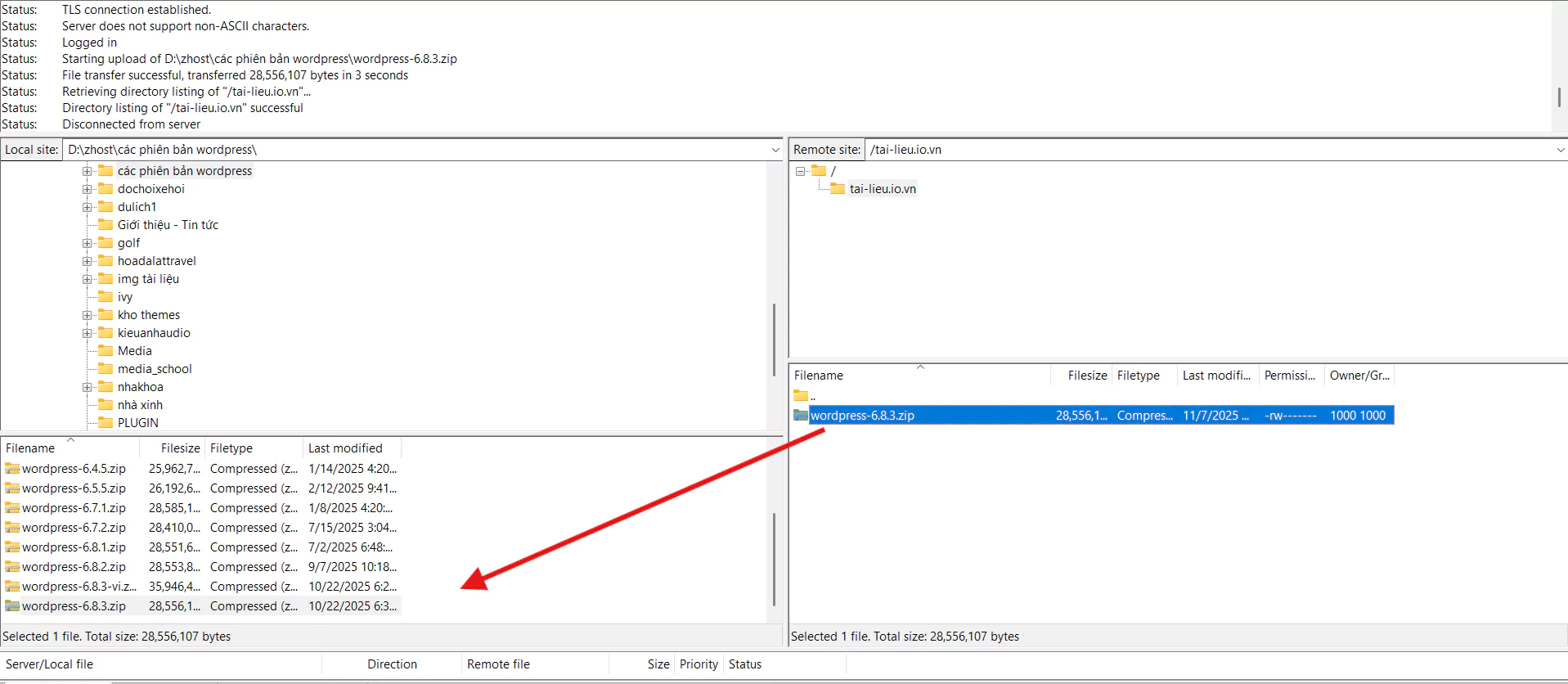
Chúc các bạn thành công!




